當前位置:首頁 > 幫助中心 > U盤安裝原版win7系統(tǒng)的方法?U盤安裝原版win7系統(tǒng)
U盤安裝原版win7系統(tǒng)的方法?U盤安裝原版win7系統(tǒng)
U盤安裝原版win7系統(tǒng)的方法?很多人在電腦win7出現(xiàn)故障或系統(tǒng)崩潰之后,會陷入“該怎么重裝系統(tǒng)”的困擾。尤其是win7系統(tǒng),目前已經沒有來自微軟官方的支持,一旦系統(tǒng)出現(xiàn)系統(tǒng)嚴重故障,沒有相關的補丁可以派上用場,這時候就輪到U盤出場了。下面就來學習U盤安裝原版win7系統(tǒng)。
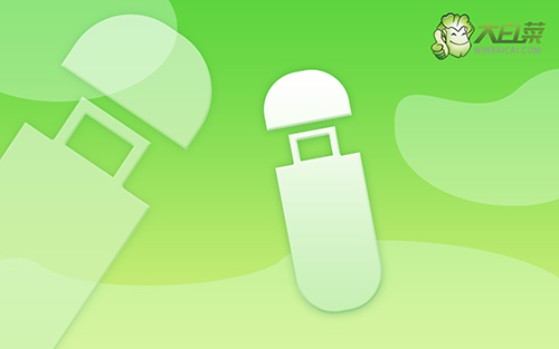
一、重裝電腦工具
系統(tǒng)版本: Windows 7企業(yè)版
安裝工具:大白菜u盤啟動盤制作工具(點擊紅字下載)
二、重裝電腦準備
1、選擇合適的啟動模式:雖然大多數(shù)電腦默認使用USB-HDD模式,但根據具體的主板設置,可能還需要選擇其他模式(例如USB-ZIP或UEFI模式)。因此了解自己電腦的啟動設置非常重要,避免出現(xiàn)無法啟動的情況。
2、使用模擬器進行驗證:為了確認U盤啟動盤是否能成功引導系統(tǒng),可以使用U盤制作工具自帶的模擬器進行測試。這一步驟能夠提前發(fā)現(xiàn)U盤是否存在引導問題。
3、確保系統(tǒng)鏡像的來源可靠:如果你不確定從哪個網站下載鏡像文件,可以選擇訪問一些信譽較高的資源網站,如“MSDN我告訴你”。這個網站提供了不同版本的Windows鏡像文件,大家可以根據自己的需求下載合適的系統(tǒng)版本。
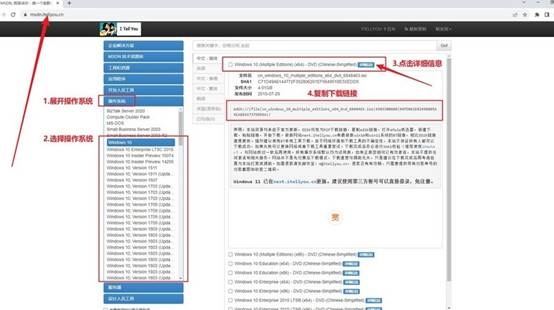
三、重裝電腦步驟
大白菜U盤制作步驟詳解:
1、訪問官方網站并下載大白菜U盤啟動盤制作工具,解壓下載的文件到你的電腦桌面。
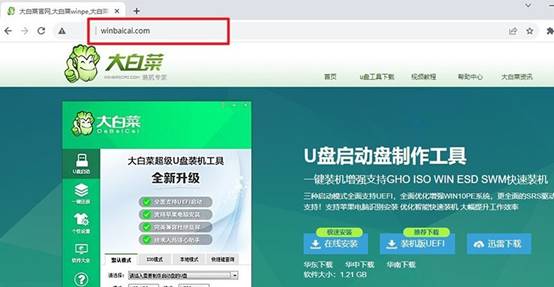
2、將空白的U盤插入電腦,打開下載的制作工具,一般模式設置,直接制作U盤啟動盤即可。
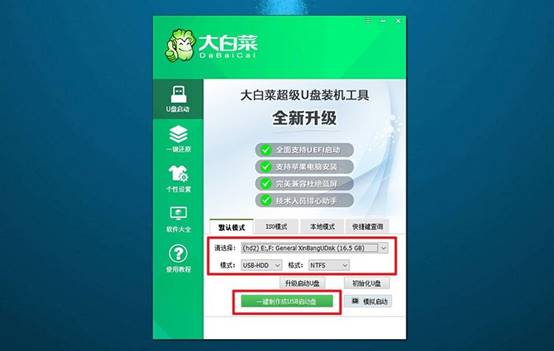
大白菜U盤啟動步驟詳解:
1、查找適用于你電腦型號的u盤啟動快捷鍵,可以參考提供的快捷鍵表格。
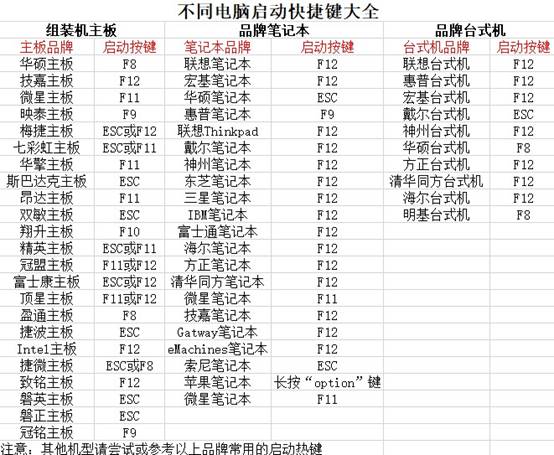
2、大白菜U盤啟動盤插入電腦,重啟并使用找到的快捷鍵進入啟動項設置界面,在界面中選擇U盤并回車。
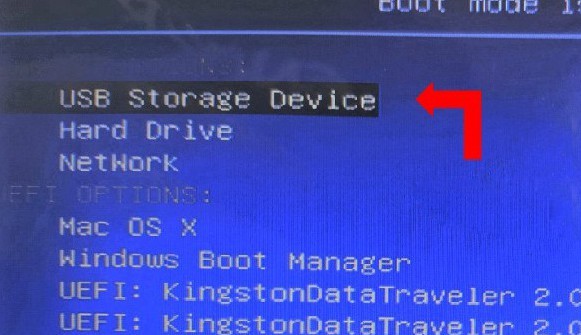
3、在大白菜主菜單中,選擇與【1】選項,并按下回車鍵。
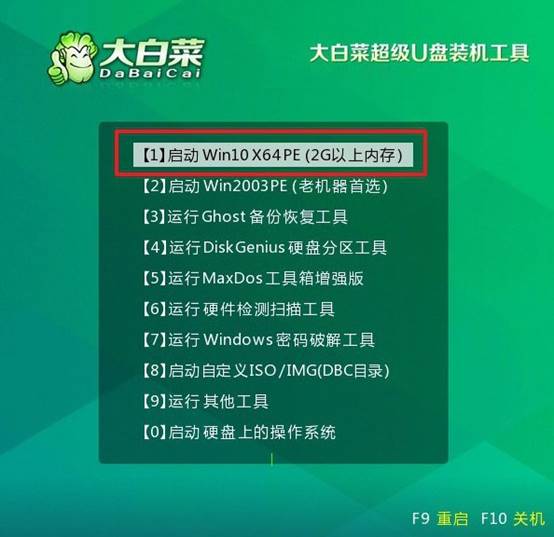
大白菜U盤重裝步驟詳解:
1、進入大白菜WinPE桌面后,打開系統(tǒng)安裝軟件,設置系統(tǒng)安裝路徑為C盤,然后點擊“執(zhí)行”按鈕。
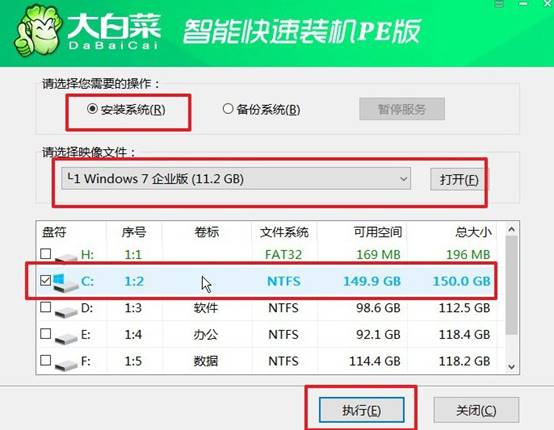
2、確認系統(tǒng)還原界面默認設置,直接點擊“是”以繼續(xù)操作。
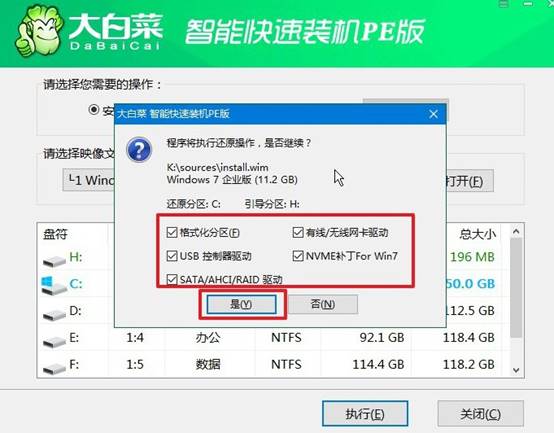
3、在系統(tǒng)安裝和部署過程中,不要忘記勾選“安裝完成后自動重啟”選項。
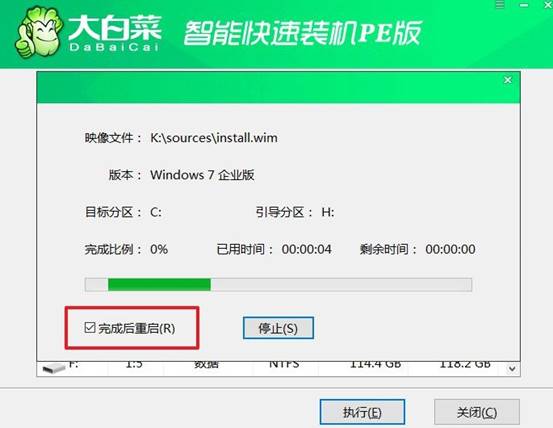
4、完成上述步驟后,請耐心等待電腦自動完成剩余的操作。在電腦第一次重啟時,請記得拔出U盤,以免影響后續(xù)操作。

上面的內容,就是本次U盤安裝原版win7系統(tǒng)的全部操作了。你只需要準備一個U盤,下載一個大白菜啟動盤制作工具,按照步驟把它制作成PE啟動盤,然后再下載一個純凈版的win7系統(tǒng)鏡像文件,按照教程即可快速恢復電腦正常運行。

